티스토리 뷰
스캐너 색상 모드의 종류와 특징

스캐너 색상 모드는 문서를 디지털화할 때 중요한 역할을 합니다. 주요 색상 모드에는 흑백, 그레이스케일, 컬러가 있습니다.
- 흑백 모드: 텍스트 위주의 문서나 흑백 인쇄물에 적합합니다. 파일 크기가 작고 스캔 속도가 빠릅니다.
- 그레이스케일 모드: 텍스트와 이미지가 혼합된 문서나 회색조 이미지에 적합합니다. 다양한 회색 톤으로 디테일을 표현합니다.
- 컬러 모드: 사진이나 컬러가 중요한 문서에 사용됩니다. 모든 색상 정보를 캡처하지만 파일 크기가 커지고 스캔 속도가 느려질 수 있습니다.
일부 스캐너에서는 '자동 색상 감지' 기능을 제공하여 문서의 색상을 자동으로 인식하고 적절한 모드를 선택합니다.
문서 유형에 따른 최적의 색상 모드 선택 방법

스캐너 색상 모드 선택은 문서의 특성과 사용 목적에 따라 달라집니다:
문서의 최종 용도도 고려해야 합니다. 예를 들어, OCR(광학 문자 인식)을 위해 스캔하는 경우 흑백 모드가 텍스트 인식률을 높일 수 있습니다.
고품질 스캔을 위한 해상도와 색상 모드 설정 팁
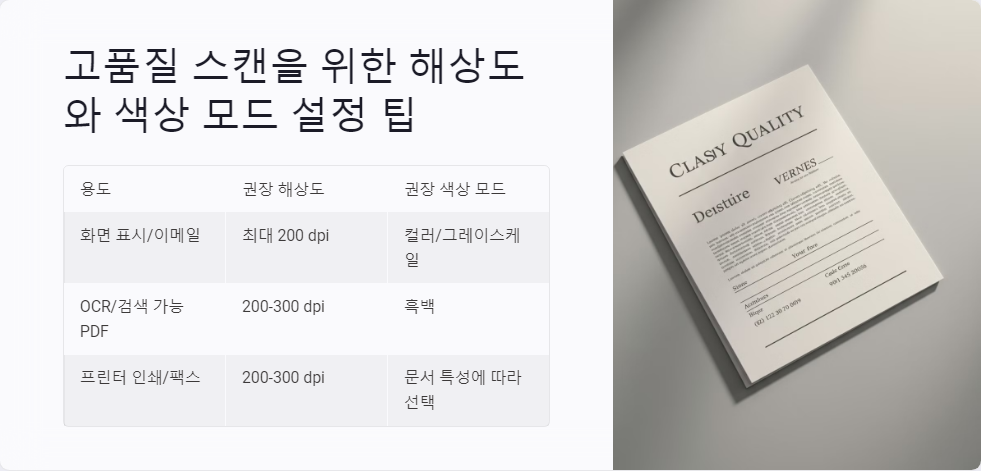
고품질 스캔을 위해서는 색상 모드와 함께 적절한 해상도 설정이 중요합니다:
| 용도 | 권장 해상도 | 권장 색상 모드 |
|---|---|---|
| 화면 표시/이메일 | 최대 200 dpi | 컬러/그레이스케일 |
| OCR/검색 가능 PDF | 200-300 dpi | 흑백 |
| 프린터 인쇄/팩스 | 200-300 dpi | 문서 특성에 따라 선택 |
고품질 스캔을 위한 추가 팁:
- 원본 문서를 깨끗이 정리하고 스캐너 유리를 청소합니다.
- 스캐너의 자동 색상 및 밝기 조정 기능을 활용합니다.
- 필요한 경우 스캔 후 이미지 편집 소프트웨어로 미세 조정합니다.
스캔 파일 크기와 화질의 균형 맞추기
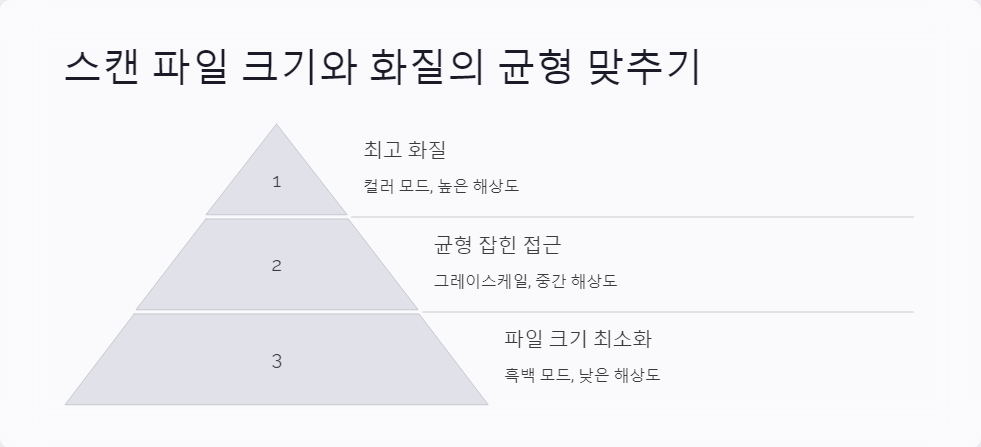
스캐너 색상 모드 선택 시 파일 크기와 화질 사이의 균형을 고려해야 합니다:
파일 크기를 줄이면서 화질을 유지하는 방법:
- JPEG 압축 사용 (사진)
- PDF 형식으로 저장 시 압축 옵션 활용
- 불필요한 영역 제거 (트리밍)
용도에 따라 적절한 균형점을 찾는 것이 중요합니다. 예를 들어, 이메일 첨부용이라면 파일 크기를 줄이고, 중요한 문서 보관용이라면 화질을 우선시해야 합니다.
스캐너 색상 모드 설정 시 주의사항과 문제 해결 방법

스캐너 색상 모드 선택 시 주의해야 할 점과 일반적인 문제 해결 방법:
문제 해결 팁:
- 스캐너 드라이버와 소프트웨어를 최신 버전으로 유지합니다.
- 정기적으로 스캐너를 청소하고 유지보수합니다.
- 테스트 스캔을 통해 최적의 설정을 찾습니다.
스캐너 색상 모드 선택은 문서의 특성, 사용 목적, 원하는 결과물의 품질에 따라 달라집니다. 적절한 모드 선택으로 효율적인 문서 관리와 고품질 디지털화를 실현할 수 있습니다. 다양한 설정을 실험해보고, 자주 사용하는 문서 유형에 대한 최적의 스캔 프로필을 만들어 사용하면 효율적인 작업이 가능합니다.
'문제해결' 카테고리의 다른 글
| 프린터 인쇄 대기열 문제 해결하기 스풀러 서비스 재시작부터 작업 삭제까지 총정리 (0) | 2025.01.08 |
|---|---|
| 프린터 IP 주소 확인 방법과 네트워크 설정 문제 해결하기 (0) | 2025.01.08 |
| 스캐너 TWAIN 드라이버 오류 해결 방법 총정리 64비트 Windows 10에서 작동하지 않을 때 대처법 (0) | 2025.01.07 |
| 프린터 오프라인 문제 해결 방법: USB 연결부터 드라이버 재설치까지 단계별 조치 (0) | 2025.01.07 |
| 프린터 잉크 절약하는 5가지 방법: 인쇄 품질 설정부터 토너 절약 모드까지 (0) | 2025.01.07 |
